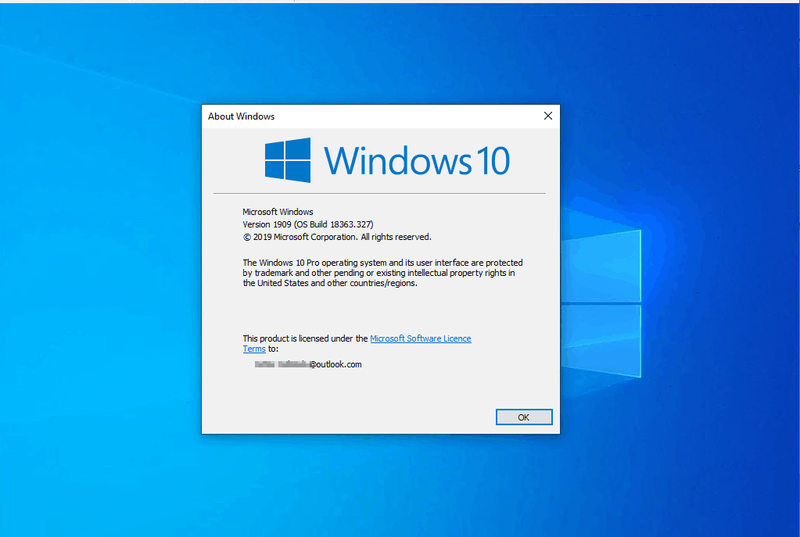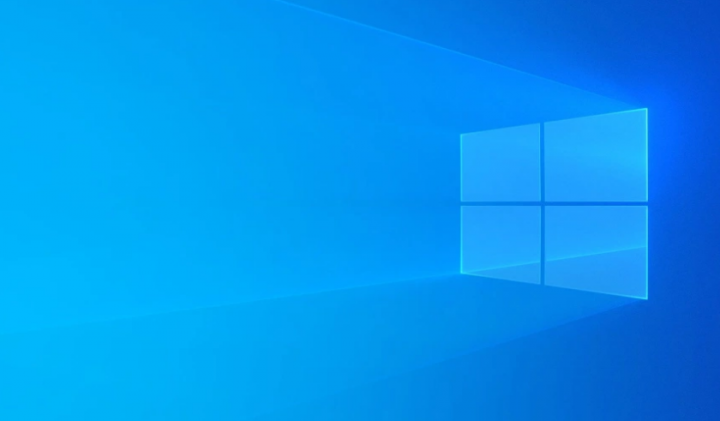Olika sätt att fixa Dev-fel 6068, 6065, 6165 och 6066

Vill du fixaDev Error 6068, 6065, 6165 & 6066 in COD Warzone?Call of Duty: Warzone är det nya tillskottet eller en annan medlem i COD-familjen. Det är en online-kampkunglig del av 2019: s COD: Modern Warfare-spel. Activision och Infinity Ward har gjort det möjligt för alla att ge en tuff konkurrens till PUBG eller Fortnite. Men det nya Warzone-läget har kommit med massor av fel och buggar som blir outhärdliga varje dag. Vissa PC-spelare står inför Dev Error 6065, 6068, 6165 och 6066 i COD Warzone. Nu, om du också står inför samma fel, låt oss veta nedan!
Tja, många spelare går in i spelet och de försöker spela det i timmar, vissa spelare står inför dev-fel som DirectX-fel eller multiplayer-relaterade problem eller grafikrelaterade problem, eller också minnesrelaterade problem. Så om du också stöter på något av dessa problem är du inte ensam. Men nyligen lanserade Infinity Ward en patchuppdatering men det ser inte ut som att fungera för alla spelare. Lyckligtvis har vi några möjliga metoder nedan som du bör kontrollera.
Se även: File Explorer arbetar med det Felmeddelande - Fix
Olika sätt att fixa Dev Error 6068, 6065, 6165 & 6066 In Call Of Duty Warzone

Dev-fel 6068
De som möter detta fel kan prova fixen nedan för att se om den kan fixa:
Följ dessa instruktioner för att lösa Dev Error 6068 i COD WarZone:
- Inaktivera initialt NVIDIA-överlägget från GeForce Experience och många andra överlagringsappar som Xbox Game Bar, Steam Overlay, Discord Overlay, etc.
- Från spelinställningen ställer du helt enkelt in spelfönstret på gränslöst.
- Tänk på att du har den nya versionen av Windows.
- Stäng av XBOX eller RTX-spelfältet.
- Gå sedan över till Aktivitetshanteraren och ställ sedan in COD Modern Warfare till hög prioritet.
- Sänk nu spelpartikelinställningarna.
Om du fortfarande möter dev-felet 6068, dyker du ner till nästa fix!
Speluppsättningar vid 30 FPS
Tja, du kan också låsa spelet med 30 FPS (bilder per sekund). Följ följande instruktioner för att göra detsamma:
- Gå till Nvidia-kontrollpanelen.
- Klicka på Hantera 3D-inställningar.
- Öppna sedan 'Programinställningar', välj nu Warzone-spelet från listan.
- Ändra nu den vertikala synkroniseringsinställningen till 'Adaptiv halv uppdateringsfrekvens'.
- Starta sedan COD Warzone-spelet.
- Då vill du också stänga av vertikal synkronisering i spelet också, om du gör detta låses spelet till 30 bilder per sekund (FPS).
Om ingen av ovanstående metoder fungerade för dig, prova nästa metod ordentligt.
Rengör Installera Nvidia Display Driver
- Ladda ner eller installera Display Driver Uninstaller på din dator.
- Ladda ner eller installera Nvidia Driver.
- Kör sedan Display Driver Uninstaller> Välj Rengör och starta om.
- Efter denna nedladdning eller installera Nvidia-drivrutinen på din dator.
- Försök sedan börja spela spelet.
Ytterligare metod:
Så det ser ut som att Dev-fel 6068 uppstår på grund av skadad DirectX-fil på din Windows-dator. Föråldrade drivrutiner eller Windows kan också orsaka just denna felkod. Dev Error 6068 uppstår med ett felmeddelande som säger DirectX stötte på ett oåtervinnbart fel . För att lösa problemet, följ instruktionerna nedan tills felkoden har åtgärdats.
- Först försöker du använda en enda skärm om du använder olika skärmar.
- Kontrollera sedan om något annat spel fungerar korrekt eller inte.
- COD Warzone behöver cirka 3000 MHz RAM-hastighet för att köra spelet ordentligt. Så kom ihåg att din systemkonfiguration uppfyller systemkraven i spelet.
- Du vill ändra videominnesskalan på din dator. Avsluta COD MW-spelet> gå över till File Explorer> flytta till Dokument Call of Duty Modern Warfare spelare sökväg> Leta efter adv_options.ini fil och redigera i Anteckningar> Hitta VideoMemoryScale rad> konfigurera sedan värdet på VideoMemoryScale till 0,5 > Spara det och kör spelet.
- Se till att du använder en bra och snabb Wi-Fi-anslutning.
- Viktigast försök att tvinga till att stänga alla obetydliga eller högre CPU- / minnesanvändningsbakgrundskörningsprocesser som startprogram, webbläsare, överlagringsappar, vilken molntjänst som helst etc.
Om du fortfarande möter dev-felet 6068, dyker du ner till nästa fix!
Konfigurera endast PC-skärmfunktion
- Avsluta inledningsvis Call of Duty [COD] Modern Warfare-spelet.
- Gå över till Aktivitetshanteraren och avsluta alla COD-processer som körs i bakgrunden.
- Klicka nu på Meddelande-ikonen från systemfältet i Aktivitetsfältet.
- Knacka på Projekt > välj Endast PC-skärm .
- Äntligen, försök att köra spelet igen.
Kör / kör spelet som administratör
Försök att köra spelet som administratör först. Följ stegen nedan om du vill göra det:
- Starta inledningsvis Battle.net-klienten> gå vidare till Call of Duty Modern Warfare.
- Klicka på Alternativ> välj Visa i Explorer.
- Den installerade mappen Modern Warfare öppnas.
- Hitta och högerklicka på den körbara filen och välj Kör som administratör.
Spelets högsta prioritet -> Hur ställer jag in?
- Högerklicka på Aktivitetsfältet
- Tryck sedan på Aktivitetshanteraren.
- Hitta och högerklicka på Call of Duty och tryck sedan på Gå till Detaljer från menyn.
- Välj Ange prioritet> välj Hög.
- Äntligen startar du om datorn och försöker köra spelet.
Om du fortfarande möter dev-felet 6068, dyker du ner till nästa fix!
Reparera och verifiera spelfiler
- Starta inledningsvis Battle.net-klienten> tryck på Call of Duty Modern Warfare.
- Klicka på Alternativ> Välj Skanna och reparera.
- Välj Börja skanna.
- Vänta ett tag tills skanningsprocessen är klar.
- När du är klar startar du om datorn och kör spelet.
Windows uppdatering
Uppdatering av ditt föråldrade Windows-operativsystem är alltid användbart för att lösa olika stabilitetsproblem eller fel med program. Att göra detta:
- Klicka på Start meny > gå över till inställningar .
- Knacka på Uppdatering och säkerhet > välj Sök efter uppdateringar från alternativet Windows Update.
- När uppdateringen är tillgänglig trycker du på Ladda ner och installera .
Använd ytterligare CLA (kommandoradsargument)
För att åtgärda problemet använder du ytterligare kommandoradsargument i spelgränssnittet Modern Warfare.
- Gå till Battle.net-klienten
- Tryck sedan på Modern Warfare
- Välj Alternativ
- Välj spelinställningar
- Klicka på kryssrutan Extra kommandoradsargument för att aktivera den
- Ange sedan -d3d11 i inmatningsfältet och spara ändringarna.
- Starta sedan om din Battle.net-klient och kör sedan Warzone-spelet.
Installera om Shader Files
- Försök att installera om Shaders-filen under Warzone-spelet. Sluta inte spelet. Se till att du installerar om Shaders helt under spelet. Starta om din Battle.net-klient efter detta och kontrollera om problemet finns
- Försök att ta bort Spelare / spelare 2 mapp från Dokument Call of Duty Modern Warfare plats på ditt system. Se till att du inte tar bort filen permanent. Välj bara filen och tryck bara på Ta bort för att flytta den till papperskorgen (Om något går fel kan du få tillbaka din fil). Efter detta, starta spelet.
Om du fortfarande möter dev-felet 6068, dyker du ner till nästa fix!
Inaktivera V-Sync & G-Sync
- Du kan hantera Vertical Sync (V-SYNC) från NVidia Control Panel. Se till att avsluta spelet och startprogrammet helt. Gå till NVidia-kontrollpanelen> Välj Hantera 3D-inställningar> Konfigurera vertikal synk till Adaptiv halv uppdateringsfrekvens . Spara ändringar och starta sedan bara spelet igen.
- Stäng av G-SYNC från Nvidia-kontrollpanelen.
Stäng av Crossplay
Du kan också stänga av Crossplay-alternativet från Modern Warfare-spelinställningarna.
- Klicka på spelet Modern Warfare / Warzone
- Gå över till Alternativ.
- Navigera till fliken Konto
- Välj Crossplay.
- Välj Inaktivera och kör sedan spelet.
Tvinga använd DirectX 11
En skadad eller skadad DirectX-installation kan också orsaka problem med spelet. Installera om direkt DirectX från Microsoft-tjänsteman webbplats .
- Använd eller ställ in DirectX 11 med kraft för att utföra spelet. Gå till Blizzard Battle.Net Client på datorn
- Öppna sedan spelet COD Modern Warfare
- Gå över till Alternativ och markera / markera sedan Ytterligare kommandoradsargument och inmatning -d3d11
Ställ in standard klockhastighet
Installera eller ladda ner Zotac firestorm-appen eller MSI Afterburner-verktyget för att använda CPU / GPU-överklockning till fabriksstandard. Efter en sökning efter att ha den kraftfulla prestandan i spel kan det orsaka olika problem med CPU eller GPU om överklockningen inte passar med spelkraven eller konfigurationen.
Systemfilsgranskare
Närhelst något program på din Windows-dator startar kraschar eller släpar eller kanske inte fungerar oväntat. Försök sedan köra systemfilsgranskaren (SFC) för att veta mer om det finns några fel eller dålig sektor på hårddisken. Du måste utföra SFC-skanningen via kommandotolken.
- Knacka på Start-menyn> Mata in CMD.
- Högerklicka nu på kommandotolken> välj Kör som administratör.
- När en uppmaning visas av UAC trycker du på Ja
- Mata in följande kommando och tryck på Enter för att utföra:
sfc /scannow
- Vänta ett tag tills du har slutfört skanningsprocessen.
- Om du hittar några synliga buggar, försök att fixa dem.
Modern krigföring / krigszonÅterinstallation
Om ingen av ovanstående lösningar fungerade för dig, försök att installera om spelet igen på din dator. Att göra det:
- Starta inledningsvis Battle.net (Blizzard) -klienten
- Gå sedan till spelbiblioteket.
- Klicka på Call of Duty: Modern Warfare.
- Tryck sedan på Avinstallera spel från alternativ.
- Starta om datorn när spelet har tagits bort.
- Gå nu över till Battle.net-klienten igen och installera eller ladda ner COD Modern Warfare igen.
Detta bör definitivt lösa Dev Error 6068 i COD Warzone.
Hur du löser fel 6065

Nu har vi rättat till dev-felet 6068. Spelutgivarna eller utvecklarna arbetar för att lösa detta fel eller hitta lösningar på det. Detta fel har ännu inte lösts av dem. Alternativt har vissa användare också hävdat att Dev Error 6065 kan uppstå på grund av den föråldrade Windows-operativsystemversionen eller systemdrivrutinerna, skadade spelfiler etc.
Kör Battle.net som administratör
Inledningsvis vill du starta om din dator och sedan starta ett spel eller Battle.net-launcher som administratör. (Viktigast av allt)
- Högerklicka på Battle.net-klienten
- Välj sedan Egenskaper.
- Klicka på Kompatibilitet flik> Slå på Kör programmet som administratör kryssruta.
- Knacka på Tillämpa och då OK för att spara ändringar.
- Nu kan du också köra Warzone-spelet eller Battle.net-klienten igen.
Kontrollera grafikdrivrutinen och Windows Update
- Klicka på Start meny > gå över till inställningar .
- Tryck sedan på Uppdatering och säkerhet > välj ‘ Sök efter uppdateringar' fliken från alternativet Windows Update.
- När uppdateringen är tillgänglig trycker du på Ladda ner och installera .
Om du vill kontrollera grafikdrivrutinsuppdateringen kan du gå till den officiella webbplatsen för din GPU-korttillverkare. Installera eller ladda sedan ner den nya varianten för Nvidia GPU eller AMD GPU .
Installera om DirectX
- Installera om DirectX via DirectX Installer från det officiella Microsoft hemsida .
Vitlistlistare och spel i Windows Defender-brandväggen
Se till att vitlista lanseringsfilen Modern Warfare eller Battle.net till Windows Defender-skyddet eller antivirusprogrammet från tredje part för att köra spelet ordentligt.
- Gå till Windows Defender från Start-menyn.
- Klicka på Virus- och hotskydd> Gå till inställningarna för virus- och hotskydd.
- Flytta ner lite och välj ”Lägg till eller ta bort undantag” under ”Undantag”.
- Tryck på ”Lägg till en uteslutning”> Välj den fil eller mapp som du vill utesluta.
- Äntligen bekräfta uppgiften> Starta om din dator.
Nu kan du också köra spelet genom Battle.net-startaren för att kontrollera om det har lösts Dev Dev 6065 i COD Warzone eller inte.
Olika sätt att fixa Dev-fel 6165

Detta fel inträffar när spelarna laddar olika skärmar för flerspelarläge eller försöker öppna klippklippet för enspelarläge. Spelare möter denna felkod 6065 i COD WarZone på grund av de nya GPU-drivrutinerna. I den här situationen kan de också rulla tillbaka till den föråldrade GPU-drivrutinsmodellen och problemet kommer att åtgärdas.
lägg till spel i geforce-upplevelse
Du bör dock kontrollera den nya uppdateringen av grafikdrivrutinen först. Om någon uppdatering väntar försöker du installera eller ladda ner uppdateringen och kontrollera om Dev-fel 6165 har lösts eller inte.
Rulla tillbaka GPU-drivrutin
Om det inte har lösts ännu, försök sedan rulla tillbaka grafikdrivrutinsvarianten genom att följa instruktionerna nedan:
- Högerklicka på Start-menyn och tryck sedan på Enhetshanteraren.
- Klicka på skärmavsnittet, det kommer att finnas en komplett lista över grafikkort installerade.
- Högerklicka på kort- / drivrutinsnamnetiketten.
- Klicka på Egenskaper.
- Från drivrutinsdelen trycker du på alternativet Återställ förare.
Justera bildskärmsupplösningsinställningar
Försök dessutom att återställa bildskärmsinställningarna från 2K-upplösning till 1080P-upplösning istället. Gå över till dina skärminställningar och välj sedan Full HD-upplösning för optimal spelprestanda.
Modern Warfare / Warzone Reinstallation
Alternativt kan du försöka avinstallera och installera om spelet igen
- Starta helt enkelt Battle.net (Blizzard) -klienten
- Gå sedan till spelbiblioteket.
- Tryck på COD: Modern Warfare.
- Tryck sedan på Avinstallera spel från alternativ.
- Starta om datorn när spelet raderas.
- Gå nu över till Battle.net-klienten igen och installera eller ladda ner COD Modern Warfare igen.
Hur du åtgärdar fel 6066
När du har fixat dev-fel 6068 och 6065 här i det här avsnittet försöker vi fixa fel 6066. Både COD Dev-fel 6065 och 6066-fel uppstår på grund av GPU-problem. Följ de möjliga lösningarna som nämns nedan:
Kör VRAM maximalt
Här är instruktionerna för att ta reda på tillgängligt VRAM.
- Tryck på Windows + I-tangenterna för att helt enkelt öppna Windows-inställningsmenyn.
- Knacka på System> Klicka på Avancerade visningsinställningar under avsnittet Display.
- Klicka på skärmadapteregenskaper för skärm 1 under sidan.
- Tja, du ser att ett nytt fönster öppnas
- Här bör du markera totalt tillgängligt grafikminne.
Nu kan du förbättra VRAM på din dator efter att ha följt instruktionerna nedan:
- Gå in i BIOS efter att ha tryckt på F2, F5, F8 eller Del-tangenten kontinuerligt efter omstart.
- Gå sedan över till Avancerade / Avancerade alternativ (Obs! Den exakta terminologin kan variera beroende på din hårdvarutillverkare. Gå över tillverkarens manual för vägledning.)
- Leta nu efter videoinställningar, grafikinställningar, VGA-delminnesstorlek eller liknande termer.
- Välj Förutdelad VRAM och konfigurera det befintliga värdet som som standard är 64M eller 128M. Allt du behöver göra är att ändra det till 512M
Tvinga spelet att börja med DirectX 11
- Gå över till Battle.Net-klienten på systemet.
- Öppna nu spelet COD Modern Warfare
- Gå över till Alternativ
- Kolla upp Ytterligare kommandoradsargument och inmatning -d3d11
- Avsluta och försök spela spelet. Kontrollera om COD Warzone Dev Error 6065 & 6066 fortfarande förekommer. Om det gör det, gå över till den andra lösningen.
Återställ GPU-standardvärden
Oavsett om du arbetar med Nvidia- eller MSI- eller AMD GPU-kort, bör du återställa klockhastigheten till sin standard genom MSI Afterburner-verktyget eller Zotac Firestorm-appen. Tja, standardklockhastigheten säkerställer GPU: s optimala prestanda och förbättrar livslängden.
Stäng av Nvidia Overlay
Det ser ut som att inaktivera Nvidia Overlay-appen (GeForce Experience) kan lösa Dev Error 6066-problemet i vissa situationer.
- Starta inledningsvis Nvidia GeForce Experience-applikationen.
- Tryck sedan på ikonen Inställningar (växel)> Under Funktioner, tryck på Allmänt> stäng av IN-GAME OVERLAY.
Stäng av andra överlagringsapplikationer
I likhet med Nvidia GeForce Experience-overlay-appen finns det många andra overlay-appar som finns på marknaden som vissa spelare eller PC-användare använder. Som Steam Overlay, Xbox Game Bar, Discord Overlay, etc. Så som PC-spelare, efter att ha använt Steam eller Game Bar eller Discord overlay, försök sedan att inaktivera dem tillfälligt och försök att köra spelet Modern Warfare eller Warzone för att kontrollera om Dev Fel 6066 har lösts eller inte.
Uppdatera Windows OS Build
- Tryck på Start> välj Inställningar> välj Uppdatering och säkerhet.
- Klicka på Sök efter uppdateringar. Om någon uppdatering är tillgänglig är det bara att installera eller ladda ner den.
- Efter detta kommer systemet att be dig starta om din dator för att tillämpa ändringar.
Vanliga korrigeringar för utvecklingsfel:
Här har vi diskuterat olika metoder som reparerar spelet generellt och effektivt raderar dev-fel.
- Om du använder en andra bildskärm stänger du av den och startar sedan om appen.
- Stäng av Ray-spårning från spelinställningarna.
- Försök att installera om DirectX.
- Reparera eller skanna sedan spelet via appen Battle.net.
- Stäng av Crossplay i spelinställningarna, du kan sedan hitta det här alternativet genom att flytta till alternativmenyn och sedan öppna fliken Konto.
- Överklockning är en funktion som förbättrar GPU: s klockfrekvens som gör att den fungerar snabbare. Inaktivera överklockningsfunktionen kan också förhindra dev-fel.
Slutsats:
Här handlar allt om ”FixDev Error 6068, 6065, 6165 & 6066 i COD Warzone”. Vi har delat olika lösningar, varav någon kan lösa ditt fel. Är den här artikeln till hjälp? Känner du till någon annan alternativ metod för att fixa det? Dela dina tankar med oss i kommentaren i avsnittet nedan.
Läs också: